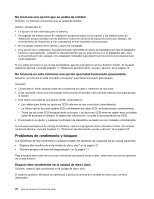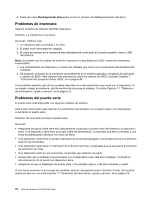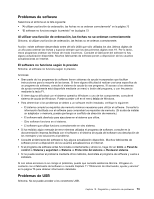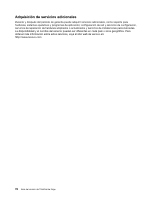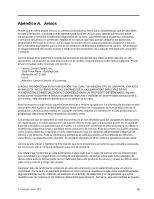Lenovo ThinkCentre Edge 72z (Spanish) User Guide - Page 86
Lenovo Solution Center, Si usa el sistema operativo Windows Vista o Windows XP, vaya
 |
View all Lenovo ThinkCentre Edge 72z manuals
Add to My Manuals
Save this manual to your list of manuals |
Page 86 highlights
Acciones: • Asegúrese de que el cable USB esté firmemente conectado al conector USB y al dispositivo USB. Si el dispositivo USB tiene su propio cable de alimentación, compruebe que está conectado a una toma de alimentación eléctrica con toma de tierra. • Si el dispositivo USB tiene su propio interruptor de encendido/apagado, compruebe que se encuentra en posición de encendido. • Si el dispositivo USB tiene un interruptor de activación en línea, compruebe que se encuentra en posición de activación en línea. • Si el dispositivo USB es una impresora, compruebe que dispone de papel. • Compruebe que los controladores de dispositivo u otro software proporcionado con el dispositivo USB está bien instalado. Consulte la documentación del dispositivo USB. • Restaure el dispositivo desconectando y volviendo a conectar el conector USB. Si con estas acciones no se corrige el problema, ejecute el programa Lenovo Solution Center para probar el conector USB. Si el dispositivo USB dispone de sus propios diagnósticos, ejecute esos diagnósticos para el dispositivo USB. Si necesita asistencia técnica, consulte Capítulo 11 "Obtención de información, ayuda y servicio" en la página 75. Lenovo Solution Center El programa Lenovo Solution Center le permite solucionar problemas y resolver problemas del sistema. Combina pruebas de diagnóstico, recolección de información del sistema, estado de seguridad e información de soporte, junto con recomendaciones y sugerencias para un máximo rendimiento del sistema. Notas: • El programa Lenovo Solution Center sólo está disponible en los modelos con el sistema operativo Windows 7 preinstalado. Si su modelo Windows 7 no tiene preinstalado el programa, puede descargarlo de http://www.lenovo.com/diagnose. • Si usa el sistema operativo Windows Vista o Windows XP, vaya a http://www.lenovo.com/diagnose para conocer la última información sobre diagnósticos para su sistema. Para ejecutar Lenovo Solution Center en el sistema operativo Windows 7, presione Inicio ➙ Todos los programas ➙ Lenovo ThinkVantage Tools ➙ Estado del sistema y diagnósticos. Siga las instrucciones que aparecen en pantalla. Para obtener información adicional, consulte el sistema de ayuda de Lenovo Solution Center. Nota: Si no puede aislar o reparar el problema por su cuenta tras ejecutar el programa, guarde e imprima los archivos de registro que cree el programa. Necesitará tenerlos a mano cuando hable con el representante del soporte técnico de Lenovo. 74 Guía del usuario de ThinkCentre Edge